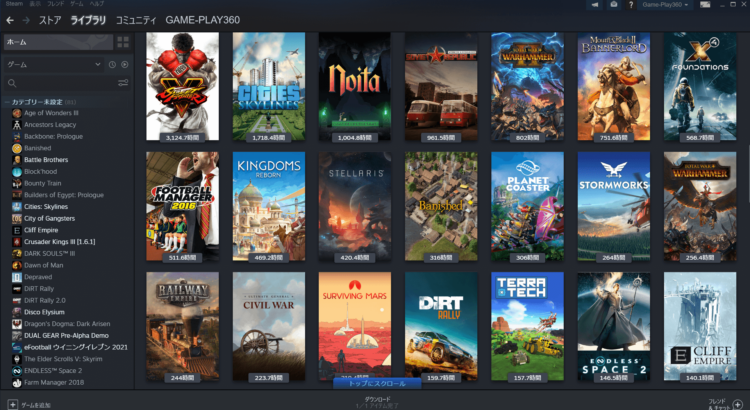フロンティア 残価設定クレジット
 高性能なパソコンでプレイしてい!でも月々のお支払いは抑えたい!そんなあなたに新提案 パソコン購入金額の一部を「据置価格」として差し引いた残りの金額を、【無金利で24回に分割】してお支払いいただくため、通常の分割払いに比べて月々のお支払い額を抑えることができます。
高性能なパソコンでプレイしてい!でも月々のお支払いは抑えたい!そんなあなたに新提案 パソコン購入金額の一部を「据置価格」として差し引いた残りの金額を、【無金利で24回に分割】してお支払いいただくため、通常の分割払いに比べて月々のお支払い額を抑えることができます。
支払いシミュレーション
販売価格249,800円(税込)
送料無料!【初回】10,400円【2回~24回】8,800円【残価額】37,000円
Steam ゲームの引っ越し方法
Steamクライアントで簡単にゲームの引っ越しを行うことができます。ゲームを保存先の変更や新しいパソコンを購入したときなどに便利です。Steamを利用するならSteamクライアントはおすすめです。
ストレージの移動
Steam>設定からストレージタブを選択することで保存先の追加や変更が行えます。
新しい保存先の追加はストレージの上の方にある+をクリックすると設定できます。HDDやSSDを追加したときなどに使用することになると思います。
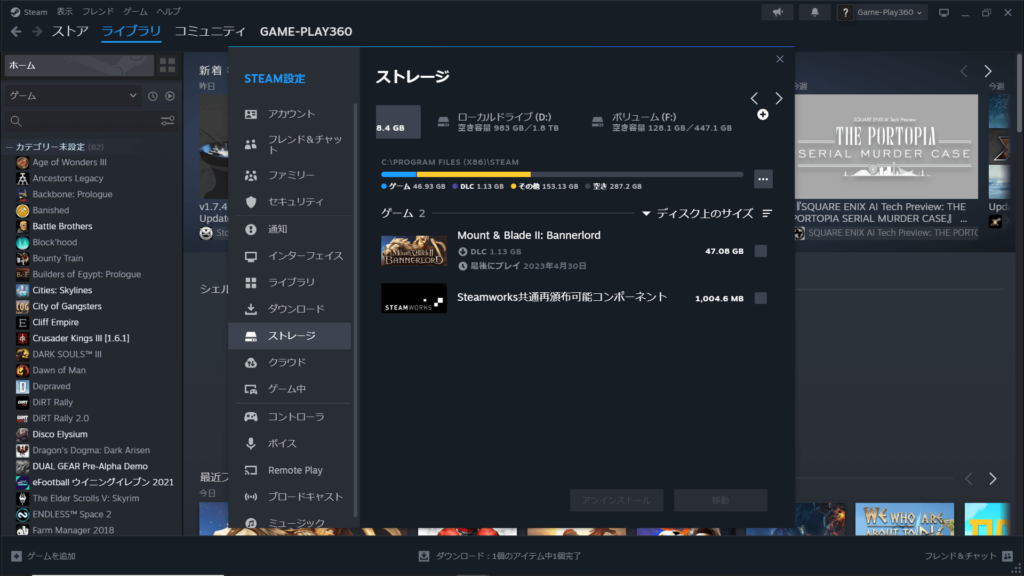
該当のゲームにチェックを入れることで、移動やアンインストールを行うことができます。ゲームの調子が悪いときはゲームが保存されているライブラリを修復することもできます。
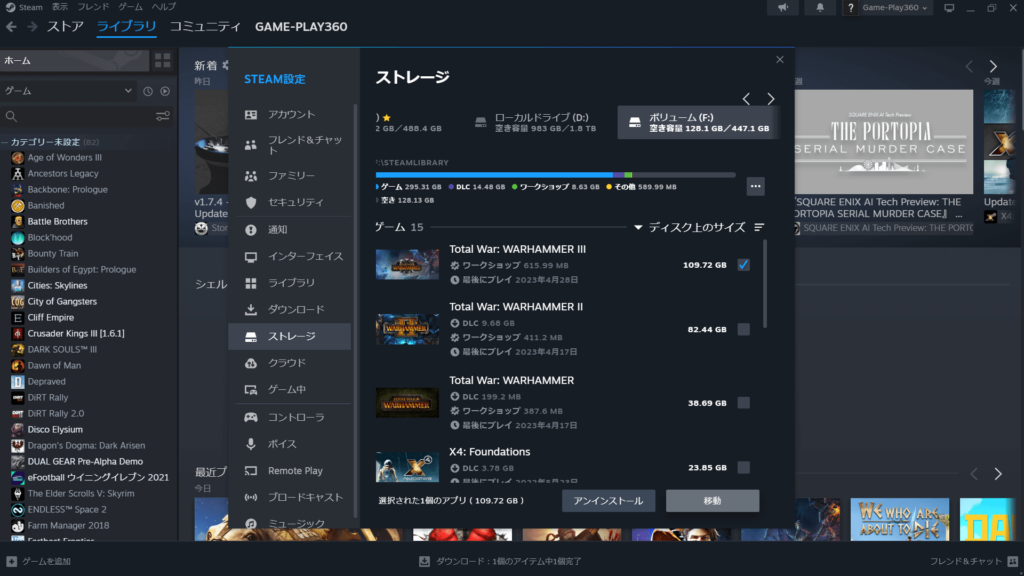
新しいパソコンへのゲームの引っ越し
Steamクライアントを使用することが簡単にゲームの引っ越しができます。もちろんSteamアカウントは引っ越し前のものと同じアカウントを登録してください。Steamライブラリには購入済みのゲームが表示されます。その中からゲームを選択してインストールするだけです。Steamクラウドに対応しているゲームであれば、セーブデータも引き継がれます。
一度購入したゲームは基本的に、いつでもインストールすることができます。ゲームはそれなりにストレージの容量を圧迫します。そのため遊びたいゲームだけインストールするとストレージを節約することができます。
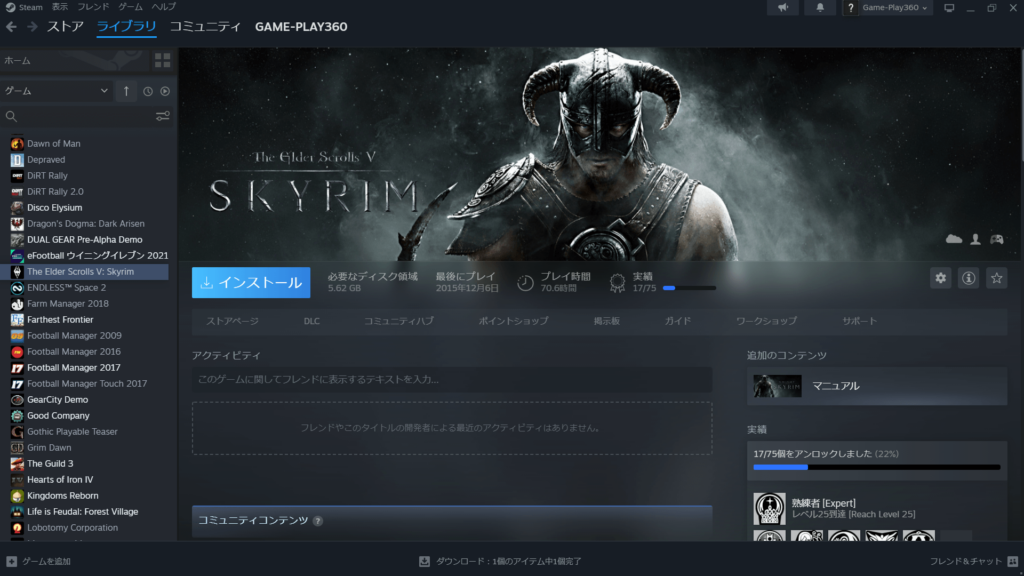
Steamクラウドに対応していないゲームのセーブデータ
Steamクラウドに対応していないゲームは手動でセーブデータを引っ越ししなければなりません。ゲームのセーブデータはメーカーによって作成されるところが違うので厄介です。PCGamingWikiのサイトを使うとセーブデータの保存先を調べることができます。Seach欄にゲーム名を入力して、Save game data locationでデータのセーブ箇所を確認することができます。